 |
| Maailma muuttuu, ja joskus minunkin on pakko muuttua mukana. Kun miniläppäreitä ei kaupoista löytynyt, ryhdyin tabletin omistajaksi.
Kuva: Riku Eskelinen, c b |
Vuonna 2008 innostuin hankkimaan itselleni mobiililaajakaistan ja Eee-miniläppärin muun muassa silloisia datanomiopintojani piristämään. Valmistuttuani keväällä 2009 edessä oli lähes saman tien inttiin lähtö, ja miniläppäri mokkuloineen toi kasarmi-iltoihin paljon piristystä ja yhteyden ulkomaailmaan.
Kesällä 2010, asepalveluksen suorittaneena ja työttömänä, en enää tarvinnut mobiililaajakaistaa kotini nopean laajakaistan rinnalle, mutta miniläppäri täytti edelleen tehtävänsä sohvanpohjadatailussa. Mitään hyödyllistä Eee:llä ei tokikaan voinut tehdä, mutta YouTube-videoita sillä välttävästi katsoi ja Facebookkia vahtasi.
Vuodet vierivät, ja Internet-sivustojen laitteistovaatimukset alkoivat käydä ylivoimaiseksi Eee:n 900 megahertsin suorittimelle ja ennen kaikkea vain 512 megatavun muistille. En kuitenkaan raaskinut ostaa uutta läppäriä vain satunnaista netin selailua varten, joten syvään hengittäen käyttöni jatkui.
Syksyllä 2012 kyllästyin työttömänä oloon, ja lähdin opiskelemaan tietojärjestelmätiedettä Jyväskylän yliopistoon. Miniläppäri sai jälleen uuden tehtävän, sillä luentomuistiinpanojen kirjoittaminen käy ainakin itseltäni huomattavasti luontevammin näppäimistöllä kuin kynällä. Kun muistiinpanot kirjoittaa text/plain-muodossa1, ei koneeltakaan paljoa vaadita. Näppäimistö toki oli nafti, mutta siedettävä.
Nyt alkukeväästä 2013 vaikuttaa kuitenkin siltä, että aika on vihdoin ajamassa Eee:n ohi, ja jo miniläppärin ulkonäöstä on havaittavissa, että laite alkaa olla täysinpalvellut. Vaikka läppäri teoriassa toimiikin, alkaa siihen vuosien aikana kertyneet pikkuviat, kuten näytön häiriöt2, jo haitata käyttämistä. Siispä uutta miniläppäriä metsästämään.
Kolusin suomalaisia verkkokauppoja vain huomatakseni, että miniläppärien aikakausi on jo ohi. Toki myynnissä on monia kevyitä ja muutoinkin pieniä kannettavia, ultrabookkeja, mutta niiden 1000 eurosta lähtevä hintataso ei varsinaisesti vastaa opiskelijan budjettiani. Alle 500 eurolla saa tänä päivänä vain vanhoja romuja, enkä varsinaisesti sellaistakaan ollut hakemassa.
Minulta on usein kysytty mielipidettä tablettikoneen soveltuvuudesta siihen-ja-siihen käyttötarkoitukseen, ja vastaukseni on ollut järjestään jyrkän kielteinen: miksi tyytyä kömpelöön tablettiin, eikä ostaa kerralla oikeaa tietokonetta, jolla pystyy tekemään kunnolla haluttua hommaa ja paljon muutakin?
Vierailtuani Gigantin kivijalkaliikkeessä huomasin kuitenkin yhden, melko merkittävänkin, tabletin kilpailuedun − hinnan. Myyjä tarjosi minulle Samsungin Android-alustaista Galaxy Tab 2:ta3 mielestäni varsin kohtuulliseen 195 euron hintaan. Hipelöityäni näytelaitetta hetken aikaa huomasin piteleväni käsissäni kaksipiippuista miekkaa4: toisessa vaakakupissa laitteen pienuus, akkukesto ja hinta; toisessa alustan rajoitukset, omat periaatteeni ja kosketusnäytön kömpelyys.
Vietettyäni yön mietiskellen elämän syvintä olemusta tulin siihen tulokseen, että tablettihan se on saatava. Heti. Nordeasta 200 euroa käteen ja Gigantista paketti kouraan. Elämäni ei tulisi enää koskaan olemaan kuin ennen. Tablettivihaajasta olikin tullut sellaisen omistaja.
 |
| Galaxy Tab 2 -tablettini on huomattavasti pienempi kuin Eee-miniläppärini, melko pieni sekin.
Kuva: Riku Eskelinen, c b |
Eihän Galaxy Tab 2 ole mitenkään uusinta uutta, mutta sitä en toisaalta ollut hakemassakaan, vaan enemmänkin surffailu- ja opiskeluvälinettä. Lisäksi olen jo pitkään, jopa hieman häpeissäni, harmitellut androidittomuuttani5, joten onkin jo korkea aika omistaa tuota Googlen alustaa käyttävä laite. Kotona pakettia avatessani nenääni leijaili muovin- ja liuottimenkäryinen uuden viihde-elektroniikan tuoksu6 − tuoksu, jota en hetkeen ollut haistanutkaan.
Yllätyin melkoisesti, kun huomasin laitteen käytännön suorituskyvyn ja vasteen olevan kokoonsa nähden todella hyvä, ja Eee:hen verrattuna moninkertainen. Asiaan vaikuttaa omalta osaltaan Android-alusta, mutta kyllä raa’assa laskentatehossakin GT2:n sisältämä TI:n 1 gigahertsin tuplaydinprosessori on parempi.
Hieman raakoja faktoja eroista:
| Ominaisuus | Asus Eee PC 4G | Samsung Galaxy Tab 2 |
|---|---|---|
| Hinta | 269 € (2008) | 195 € (2013) |
| Paino | 936 g | 344 g |
| Näytön koko | 7″ | 7″ |
| Resoluutio | 800×480 | 1024×600 |
| Sis. levytila | 4 Gt | 8 Gt |
| RAM | 512 Mt | 1 Gt |
| Suoritin | Intel Celeron-M @ 900MHz | TI OMAP4430 @ 2×1GHz |
| Verkko | LAN 100M, WLAN b/g | WLAN b/g/n |
| Muut ulk. liitännät | 3×USB 2.0; 3,5mm kuuloke ja mikrofoni; VGA; SD | 3,5mm kuuloke; microSD, USB (proprietary) |
| Akku | 4400 mAh | 4000 mAh |
| Virrankul. latauksessa | 23 W | 7 W |
Kaikenkaikkiaan Galaxy Tab 2 on kuin tehokkaampi ja pienempi miniläppäri, mutta ilman näppäimistöä. Juuri näppäimistöttömyys häiritsee itseäni eniten, sillä tuntumatonta virtuaalinäppäimistöä ei huvikseen näpyttele. Erillinen fyysinen näppäimistö onkin oikeastaan pakko-ostos tabletin kaveriksi.
Miniläppäriä epämukavampi tabletti on myös esimerkiksi YouTube-videoita katsottaessa, sillä miniläppärin näytön saa taitettua itselle sopivaan asentoon, mutta tablettia täytyy aktiivisesti pitää sopivassa katselukulmassa, mikä käy ennen pitkää käsien päälle.
Sen sijaan Internet-surffailuun tabletin nopeus ja suurempi resoluutio tuovat lähes työpöytäkoneen käytettävyystason. Kun laajemmankaan sivun jäsennys ei jäädytä laitetta, on uutissivustojen lukeminen mukavaa, eikä mainoksientäyttämää Iltalehti.fi:äkään tarvitse varoa.
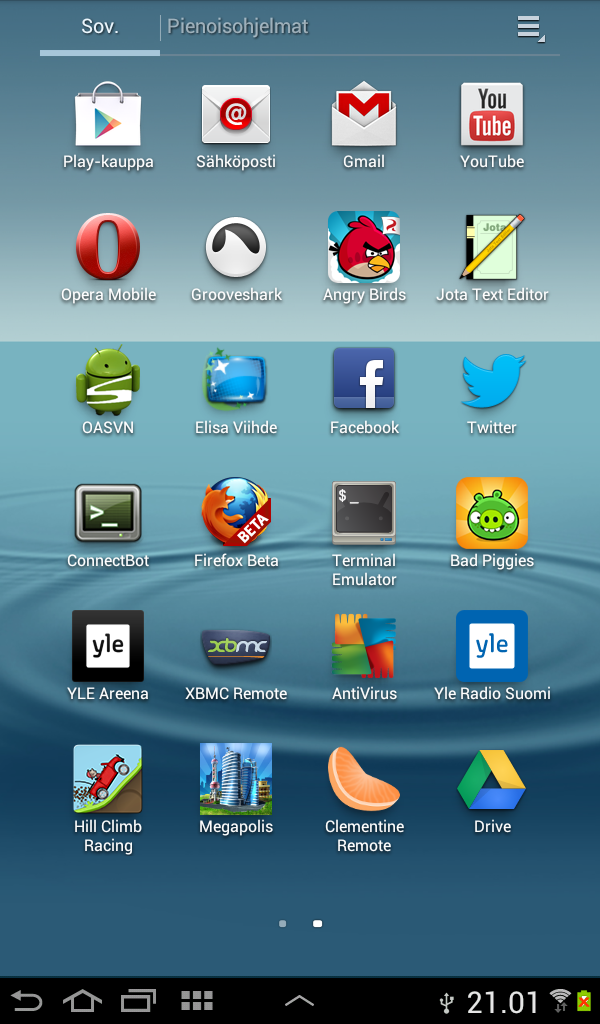 |
| Käytettävyydeltään tabletti on kuin jättimäinen puhelin − hyvässä ja pahassa.
Kuva: Kuvakaappaus |
Eräs vaikeimpia paloja nieltäväksi minulle oli vaihtaminen täysin vapaasti muokattavasta Linux-työpöydästä varsin kiinteään Android-käyttöjärjestelmään. Siinä missä Eee:llä liikenteen tunnelointi kodin SSH-palvelimen kautta oli vain muutama Bash-rivi, ei vastaavaa voi tabletin Androidissa tehdä, vaan alusta on monilta osin lukittu. Laitteeseen pääsisi kunnolla käsiksi roottaamalla, mutta siihen taas liittyy riskejä, enkä halua muuttaa tablettiani verkonpainoksi7 heti alkuunsa.
Googlen Play-sovelluskaupasta on saatavilla sovellus lähes tarkoitukseen kuin tarkoitukseen, osa ilmaiseksi, osa maksua vastaan. Sovelluksia koskevat kuitenkin varsin tiukat rajoitukset jo pelkästään Androidin hiekkalaatikkoajattelun, mutta myös Google Play -kaupan sääntöjen takia. Esimerkkinä ajattelin saada NFS-jaot näkymään puhelimessani, mutta foorumeja aikani selattuani lopputulos oli lohduton: ei onnistu ilman roottausta. Myöskään en onnistunut siirtämään Grooveshark-sovelluksen offline-varastoa puhelimen muistista ulkoiselle SD-kortille edes luomalla symbolista linkkiä, sillä sekin on alustassa estetty.
Voin kuitenkin sanoa, että pääpiirteissään tabletti täyttää sille asetetut vaatimukset, ja se soveltuu siihen käyttöön, johon sen olen ajatellut. Eihän se oikea tietokone ole, mutta aika lähelle loppujen lopuksi. Tablettitietokonetta en edelleenkään pidä parhaana ratkaisuna kaikille tai edes useimmille, mutta löyhennän kantaani sen verran, että tietyissä käyttötarkoituksissa se on laite paikallaan.
Miniläppäri joutaa siis (heti hankittuani sen erillisen näppäimistön) viettämään ansaittuja eläkepäiviään romulaatikkoon8. Se on palvellut minua erinomaisesti: paremmin, monipuolisemmin ja ennen kaikkea sitkeämmin kuin koskaan uskalsin odottaa. Sen kanssa on tullut vietettyä kirjaimellisesti tuhansia tunteja monessa paikkaa, ja on se muutaman kerran minut pelastanut pinteestäkin. Haikeaksi vetää. Nähtäväksi jää, miten hyvin sen seuraaja onnistuu esi-isän saappaissa astelemaan: ehkä taas viiden vuoden päästä on aika kirjoittaa vastaavanlainen postaus.
—
1) Eli txt-muodossa, eli ilman fonttimuotoiluja sun muita kikkareita.
2) Pimenemistä, värivirhettä ym.
3) Siis ”kakkosta”.
4) Sanavalintani on tarkoituksellinen. This is hjüümor.
5) Meniköhän tämä nyt oikein? Mietin tätä myös Facebookissa.
6) Olen aivan varma, että tätä aromia laitetaan tarkoituksella uusiin viihdevimpaimiin. Mistäköhän sitä saa ostaa itselleen?
7) Eikä se oikeastaan siinäkään kovin kaksinen olisi reilun 300 gramman painollaan.
8) Romulaatikossa sitä odottaa mm. se vuonna 2008 hankkimani Huawein mokkula.












